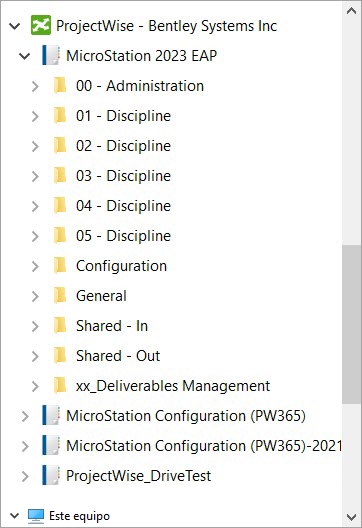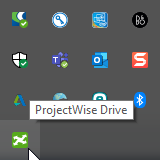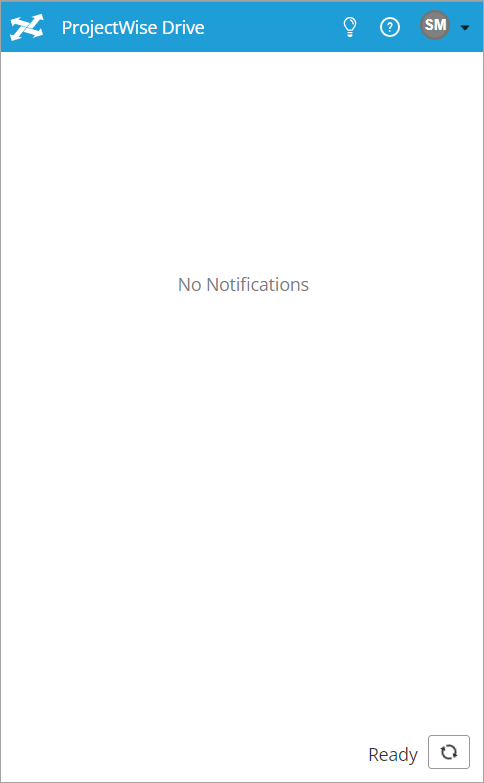Integración de ProjectWise Drive con MicroStation
ProjectWise Drive ya está disponible como aplicación complementaria con MicroStation CONNECT Edition. ProjectWise Drive ofrece una estructura de carpetas natural con todos los archivos accesibles instantáneamente desde el escritorio. Al instalar y sincronizar un proyecto en ProjectWise Web, la conexión de área de trabajo del proyecto activada para ProjectWise Drive estará disponible en el nodo ProjectWise Drive del explorador de archivos.
ProjectWise Drive es una aplicación que proporciona un enlace entre los ordenadores locales y los documentos de ProjectWise 365 y las conexiones de área de trabajo.
ProjectWise Drive es una aplicación que cualquier usuario de ProjectWise Web puede utilizar para sincronizar las conexiones de área de trabajo con su ordenador, lo que le permite tener acceso y trabajar en los documentos de ProjectWise directamente desde el explorador de archivos o las aplicaciones del escritorio.
Puede empezar a trabajar instantáneamente en los documentos del proyecto como si estuviera trabajando en archivos y carpetas del sistema local. Puede abrir documentos directamente desde las aplicaciones del escritorio para verlos y editarlos. Desde el nodo ProjectWise Drive en el explorador de archivos, puede descargar documentos (o carpetas completas), liberar y registrar documentos, y añadir nuevas carpetas a ProjectWise.
Para obtener más información sobre ProjectWise Drive, lea este artículo. También puede leer la ayuda de ProjectWise Web y de ProjectWise Drive.
Instalar y usar ProjectWise Drive
Puede instalar ProjectWise Drive al instalar MicroStation. Marque la casilla de verificación correspondiente a ProjectWise Drive en la página Características durante la instalación.
- iniciar sesión en ProjectWise Drive con sus credenciales de inicio de sesión de la cuenta Bentley IMS (se requiere una cuenta Bentley IMS para utilizar ProjectWise Drive). Una vez que haya iniciado sesión, los datos de proyecto se sincronizarán automáticamente con ProjectWise 365.
- obtener notificaciones importantes de ProjectWise Drive (por ejemplo, hay una versión más reciente disponible o la ubicación del archivo ha cambiado).
- descargar la última versión de ProjectWise Drive (si hay una versión más reciente disponible).
- comprobar el estado de sincronización de ProjectWise Drive (Listo, Buscando actualizaciones de proyecto, Sincronizando proyectos).
- ver las ubicaciones de los archivos de las sincronizaciones actuales (la ruta de acceso completa a la carpeta donde se descargan los archivos de proyecto sincronizados).
- iniciar la resincronización de las conexiones sincronizadas actualmente.
- tener acceso a la ayuda de ProjectWise Drive.
- cerrar la sesión de ProjectWise Drive.
Iniciar sesión en ProjectWise Drive por la primera vez después de la instalación
- Lance la aplicación ProjectWise Drive.
- Inicie sesión con sus credenciales de Bentley IMS.
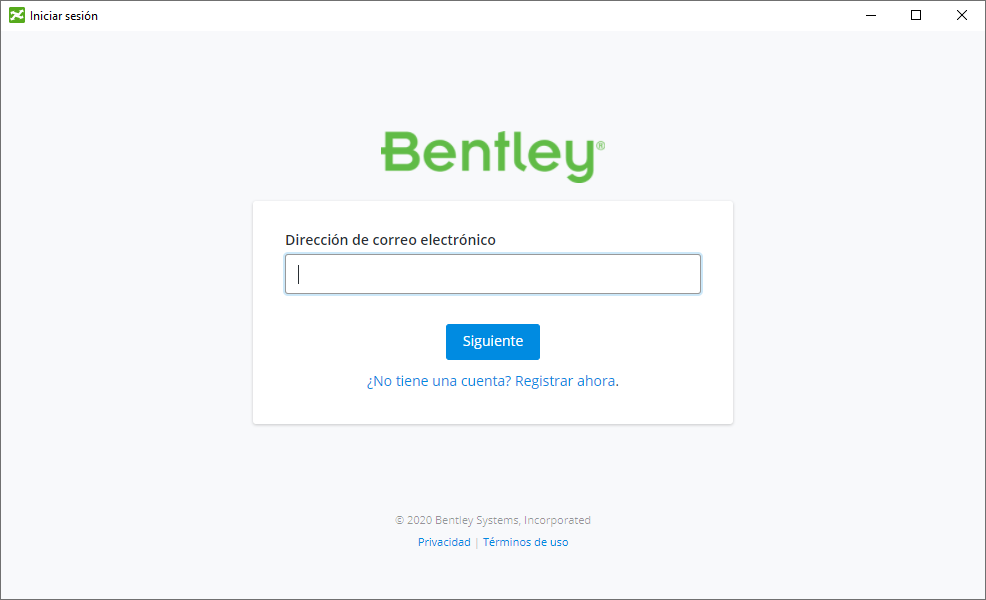
-
En la página Solicitar aprobación, revise los ítems a los que ProjectWise Drive solicita permiso de acceso y, a continuación, desplácese hacia abajo y haga clic en Permitir.
- Se abre la ventana de ProjectWise Drive.
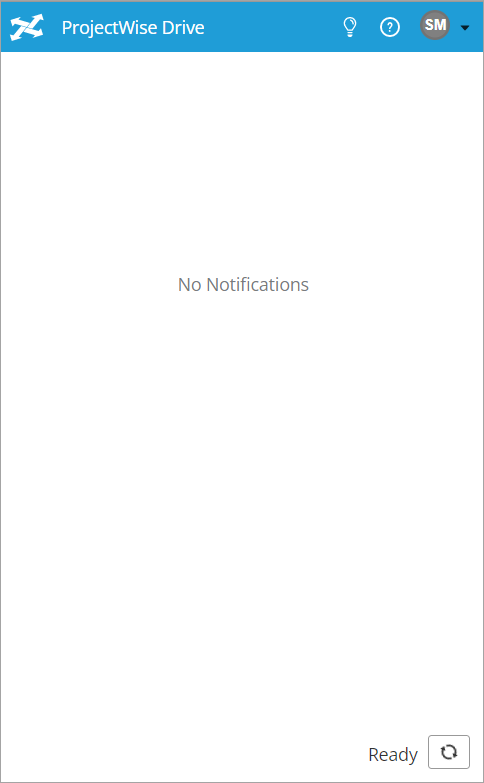
También verá el nodo de ProjectWise Drive que se ha añadido al panel de navegación del Explorador de Windows. Puede ver y acceder a las carpetas de los proyectos a los que tiene acceso desde aquí.
Sincronizar ProjectWise Drive desde ProjectWise 365
- Vaya a projectwise365.bentley.com.
- Inicie sesión en ProjectWise 365 con sus credenciales de Bentley IMS.
- Seleccione el proyecto deseado en el portal.
- Seleccione Documentos en el menú de la izquierda.
- Seleccione el icono Opciones de ProjectWise Drive en el menú superior izquierdo.
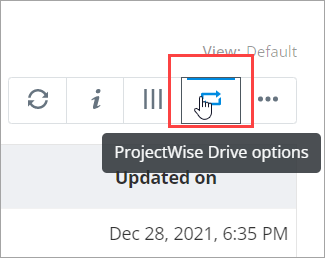
- Active el control deslizante Sincronizar este proyecto....
- Abra el explorador de archivos y compruebe que aparece ProjectWise Drive.
ProjectWise Drive está ahora sincronizado.